◇雑貨カタログのダウンロード方法
雑貨カタログのダウンロード方法
このページでは、雑貨カタログのダウンロードの方法を説明しています。雑貨カタログはWindowsXP SP3、WindowsVistaで動作確認をしています。 MacやLinuxでは確認していません。なお雑貨カタログはPDFファイルで作成してあり、Zipで圧縮して配布しています。雑貨カタログをご覧になるにはAdbe Reader(アドビリーダー)というソフトが必要です。 ほとんどのパソコンには最初からインストールされているかと思いますが、お持ちでない方は無料ですので以下のバナーをクリックしてソフトを 入手してください。
ではWindowsXPの場合のダウンロード方法をご説明します。パソコン初心者の方でも、あせらずゆっくりやればきっとできますよ。この機会にぜひ挑戦してみてくださいね!
ステップ1 雑貨カタログ無料ダウンロードをクリック
各カタログのページから、雑貨カタログ無料ダウンロードをクリックしてください。
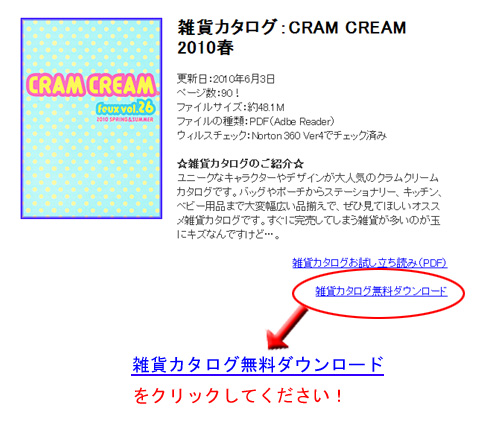
ステップ2 保存をしましょう!
写真のような小窓が出ますので、赤丸の部分にある保存ボタンをクリックしてください。
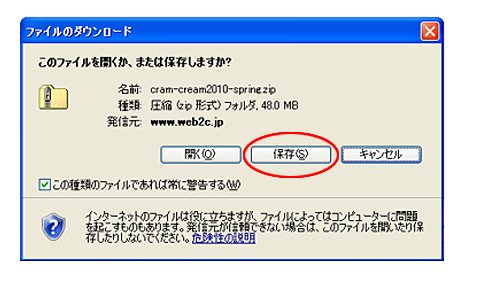
ステップ3 あせらずゆっくり♪
写真のように「名前を付けて保存」の画面が出ます。お好みの保存先を選択して保存ボタンをクリックしてください。なお、 保存先がよくわからない方は、デスクトップがオススメです。ファイル名は変更しなくても大丈夫ですよ。なお、下図はデスクトップに保存する場合です。
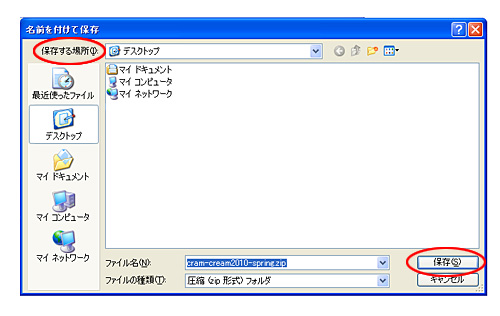
ステップ4 ダウンロードが開始します!
写真のような画面が出て、ダウンロードが始まります。画面中央の緑の帯が一番右までいくと終了です。かかる時間は、お使いのインターネット環境により異なりますので、のんびり待ってください。なお、図の赤丸にチェックが入っていると、次のステップ5の画面が出ないようです。これは特に重要なことではありませんので、お好みでチェックするか選んでください。
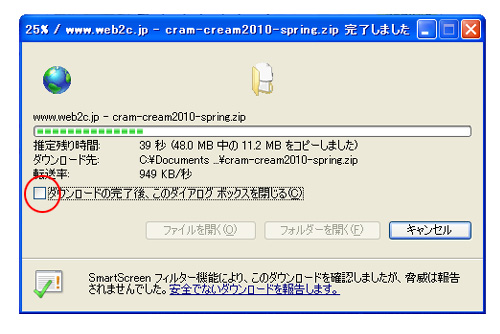
ステップ5 ダウンロード完了!
ダウンロードが完了すると、下図の画面がでますので「閉じる」ボタンを押してください。なお、ステップ4で説明したとおり、この画面が出ないこともあります。
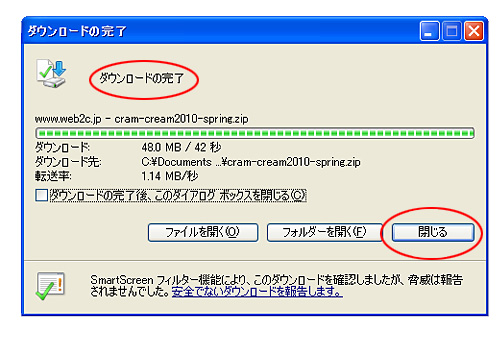
ステップ6 確認しましょう!
ステップ3で選んだ保存先(例ではデスクトップ)に移動して、ダウンロードしたデータ(赤丸のような絵のフォルダ)があるか確認してください。ちなみに、下図ではわかりやすいところにありますが、画面のはじっこにあることも多いです。見つからない場合は、あせらずゆっくり探してみてくださいね。なお、「ウィルスが心配!」という方は、展開する前にウィルススキャンをおこなってください。
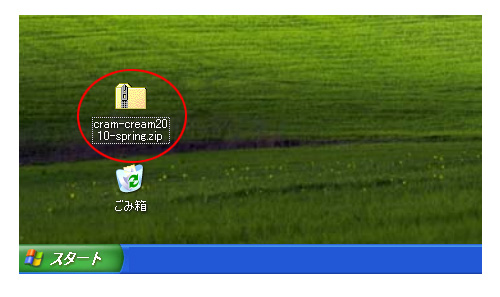
以上でダウンロードは終わりです。Zip形式で圧縮してありますので、展開して雑貨カタログをお楽しみください。「Zipの展開ってなんだ?」という方は、次のページの『圧縮されたZipファイルを展開する』をご覧ください。
